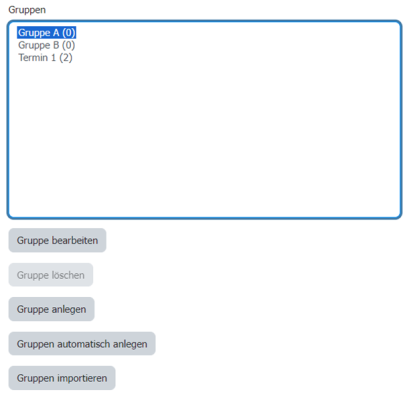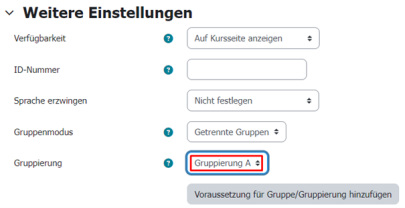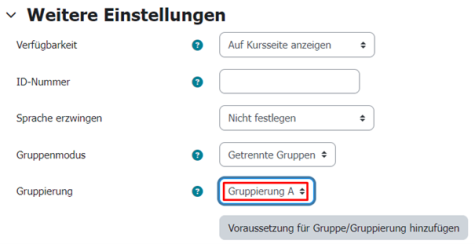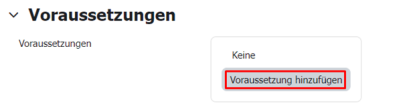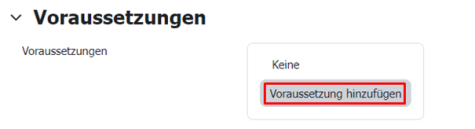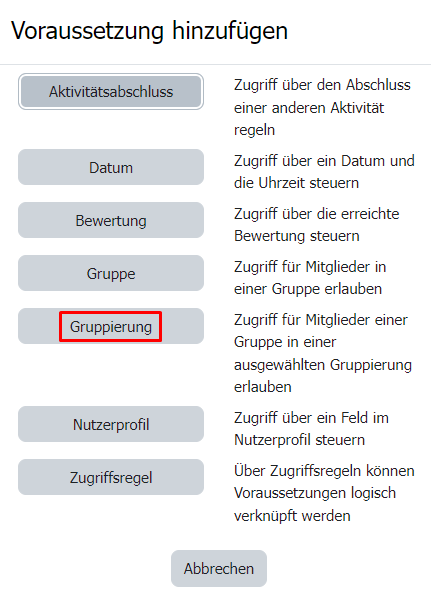Gruppierungen in Moodle
Mit einer Gruppierung können Sie mehrere Gruppen zusammenfassen. Sie wird verwendet, um Inhalte nur für bestimmte Gruppen sichtbar zu machen.
Im Kurs müssen Gruppen vorhanden sein, um Gruppierungen nutzen zu können. Unter „Teilnehmer/innen“ -> „Gruppen“ im Drop-Down-Menü -> „Gruppen anlegen“ können Sie Gruppen anlegen.
Nachdem Sie Gruppen angelegt haben, können diese zu Gruppierungen zusammengefasst werden. Wählen Sie hierzu im Drop-Down-Menü innerhalb der Teilnehmer/innen Seite „Gruppierungen“ aus. Im darauffolgenden Fenster wählen Sie „Gruppierung anlegen“ aus. Hier können Sie die Gruppierung benennen; die beiden anderen Angaben sind optional.
Nach dem Speichern sehen Sie wieder Ihre Übersichtsseite.
Klicken Sie dort auf den im Screenshot rot markierten Button (Gruppen-Symbol), um Gruppen zur Gruppierung hinzuzufügen. Im nächsten Schritt können Sie die Gruppen auswählen, welche Sie zur Gruppierung hinzufügen/löschen möchten.
Danach sehen Sie auf ihrer Übersichtsseite die angelegte Gruppierung und die darin befindlichen Gruppen.
Es gibt zwei Varianten, Gruppierungen einzustellen.
Variante 1: In Aktivitäten, wie z.B. einem Forum, im Bereich „Weitere Einstellungen“ (nur in Kombination mit einem Gruppenmodus nutzbar – siehe FAQ „Gruppen nutzen“).
Variante 2: In Aktivitäten und Materialien, wie z.B. Dateien oder Links, im Bereich „Voraussetzungen“ (unabhängig von einem Gruppenmodus einstellbar – siehe FAQ „Gruppen nutzen“).
Variante 1: Gruppierung über „Weitere Einstellungen“ (nur in Aktivitäten)
Wenn Sie einen Gruppenmodus nutzen (Getrennte oder Sichtbare Gruppen), können Sie beim Erstellen oder Bearbeiten einer Aktivität unter „Weitere Einstellungen“ die Gruppierung auswählen. Dadurch wird diese Aktivität nur der Gruppierung angezeigt, welche eingetragen wurde.
Variante 2: Gruppierung über „Voraussetzungen“
Die stets funktionierende Variante zur Einstellung von Gruppierungen ist der Weg über „Voraussetzungen“, dies ist auch bei Materialien möglich. Klicken Sie beim Erstellen oder Bearbeiten unter „Voraussetzungen“ auf den Button „Voraussetzung hinzufügen“.
Nun öffnet sich das Auswahlfenster „Vorraussetzung hinzufügen“ (siehe Screenshot). Dort klicken Sie den Button „Gruppierung“, wodurch Sie ein entsprechendes Drop-down Menü erhalten. Darin wählen Sie die Gruppierung aus, welche die Inhalte sehen soll und speichern.
Voraussetzungen sind auch kombinierbar; über Bedingungen kann festgelegt werden, ob die Voraussetzung erfüllt sein muss bzw. nicht erfüllt sein darf.